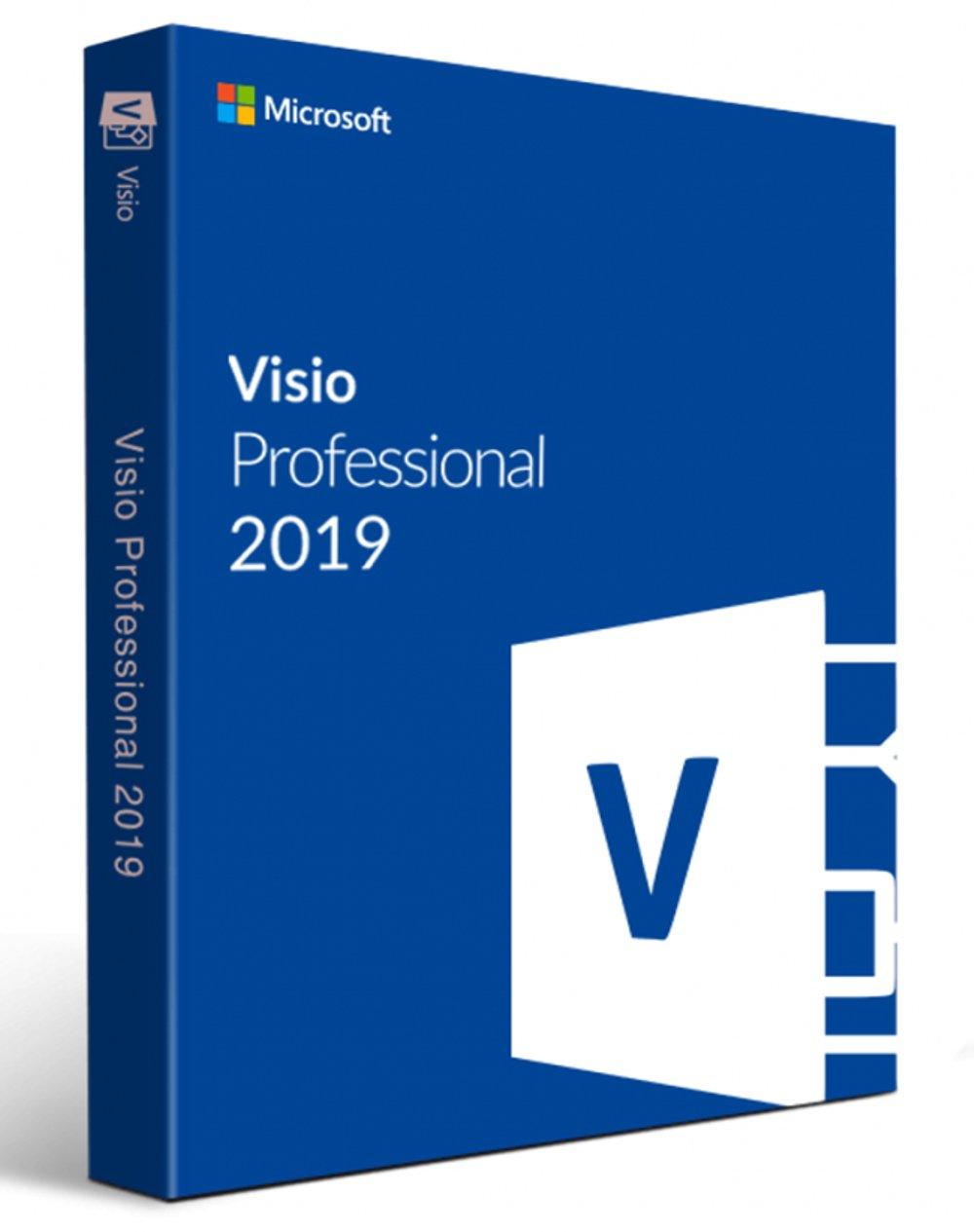
Vroeger was het erg lastig om stroomdiagrammen, organisatieschema's, plattegronden, netwerkdiagrammen en andere visuals te tekenen die in het bedrijfsleven veel gebruikt worden. Visio was een van de eerste softwarepakketten om de manier waarop het werd gedaan te vereenvoudigen, door vooraf gemaakte vormen en objecten aan te bieden, in plaats van virtuele pennen en gradenbogen. Visio, dat sinds 2000 eigendom is van Microsoft, is nog steeds een van de belangrijkste stroomschema en diagram applicatie die beschikbaar zijn. In het blog van vandaag zullen we het uitgebreid gaan hebben over de nieuwste versie, Microsoft Visio 2019.
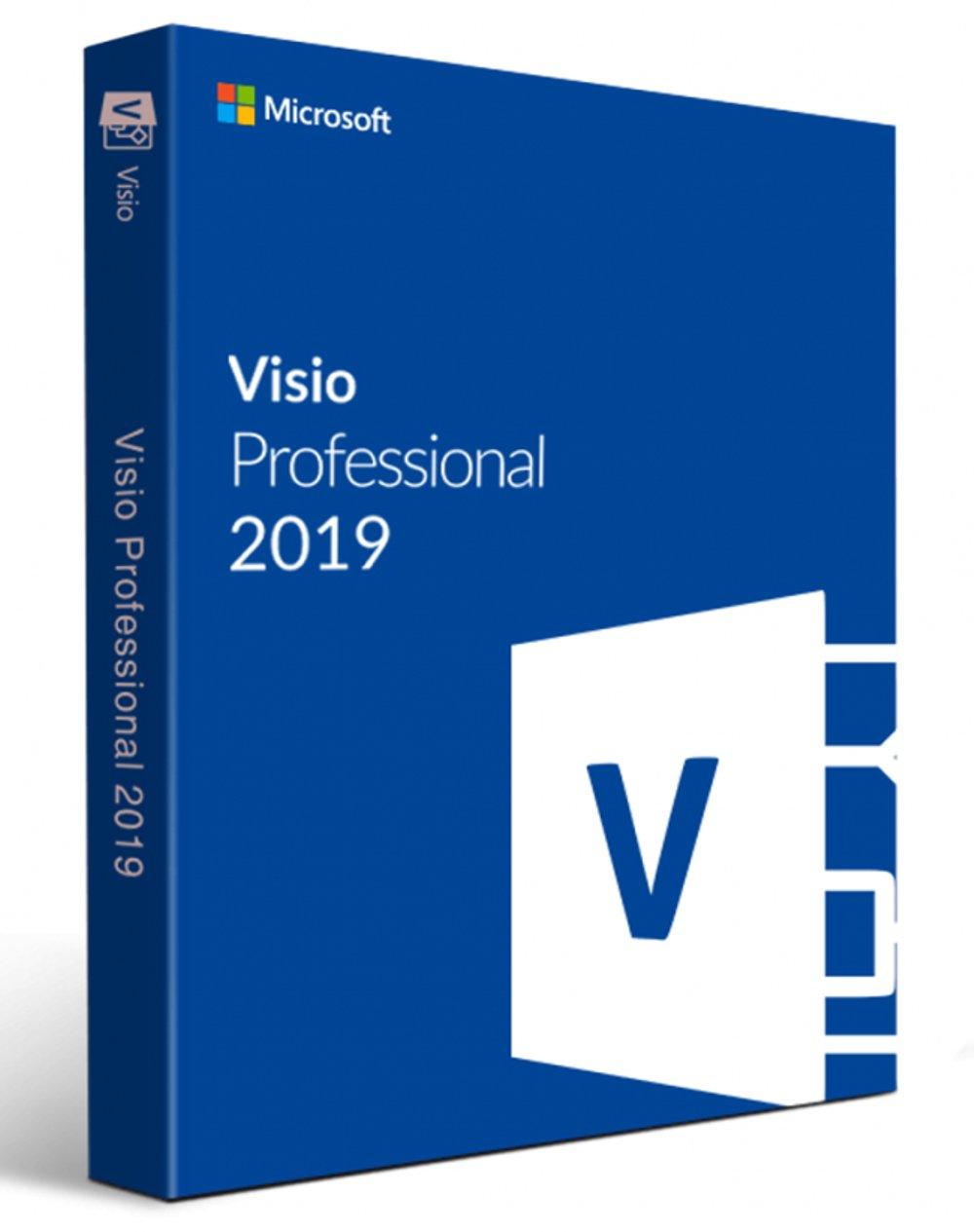
Versies van Microsoft Visio 2019
Er zijn drie versies van Visio: Visio Standard 2019, Visio Professional 2019 en Visio voor Office 365. Visio Pro voor Office 365 en Visio Professional 2019 zijn vrijwel identiek, behalve dat u met Pro voor Office een abonnement koopt dat updates van het product bevat wanneer deze beschikbaar zijn. De Pro voor Office-versie heeft ook nog een paar extra sjablonen en vormen, met name die voor het onderwijs. Visio Standard is echter anders in die zin dat het geen ondersteuning biedt voor samenwerking en dat het veel minder sjablonen en vormen heeft.
Aan de slag
Aan de slag gaan met Visio zodra u de applicatie start is niet moeilijk. Er is een bekende Microsoft Office-indeling voor het navigeren door basismenu's en opties. Uw werkruimte bevindt zich in het midden met bovenaan een menubalk met tabbladen (lintinterface). Aan de linkerkant is een venster dat objecten bevat. Wat u daar vindt verandert op basis van het soort diagram dat u maakt of bewerkt. Meer opties verschijnen rechts als ze relevant zijn, zoals opmaakopties wanneer bepaalde objecten zijn geselecteerd.
Sjablonen kunnen een diagram-app maken of breken. Een belangrijke reden waarom deze apps namelijk nuttig zijn, is omdat ze u helpen bij het maken van stroomdiagrammen, plattegronden en andere visuals, zonder dat u ze met de hand hoeft te tekenen zoals u zou doen als u vectorsoftware zou gebruiken. Visio heeft tientallen sjablonen. Enkele voorbeelden van de categorieën sjablonen die u vindt zijn zakelijk, stroomdiagram, techniek, netwerk en plattegrond.
Binnen elk van de categorieën zijn er nog veel meer specifieke sjablonen. Blijf verkennen en u vindt er Gantt-diagrammen, brainstormdiagrammen en zelfs zeer specifieke diagrammen met betrekking tot het gebruik van SharePoint. Sommige van de sjablonen hebben inhoud wanneer u ze opent. Toen we bijvoorbeeld een organogram begonnen, werd deze vooraf aal gevuld met verscheidene functies. Andere sjablonen beginnen echter met een leeg canvas en een lijst met mogelijke vormen en objecten die u links in het venster kunt gebruiken.
Microsoft Visio 2019 gebruiken
Het is heel eenvoudig om objecten te slepen en neer te zetten, ze te vergroten of verkleinen, te roteren, tekst toe te voegen, verbindingslijnen toe te voegen om relaties te tonen, enzovoort. De tools zijn erg rechttoe rechtaan. Door met de rechtermuisknop op een object of een groep objecten te klikken, worden ook relevante tools naar voren gebracht. U kunt eenvoudig objecten uitlijnen en distribueren, groeperen en uitsplitsen en andere wijzigingen aanbrengen.
Visio heeft een aantal noemenswaardige gemakken. Zo tekende we bijvoorbeeld een plattegrond en wilde we een aantal objecten groeperen. Toen we met de cursor een vak maakte om de objecten die we wilde, koos de app op een intelligente manier niet de muren of de vorm die het algemene vloeroppervlak weergeeft. Nog een voorbeeld is de mogelijkheid om de eerder gemaakte organogram snel anders in te delen, zoals naast elkaar, verticaal of horizontaal. Er zijn ook stylingopties, zoals die in Microsoft PowerPoint, die het kleurenschema van het hele diagram met één klik veranderen. Als u met een Windows-apparaat met touchfunctie werkt, dan kunt u ook een stylus of uw vinger gebruiken om met Visio te werken.
Gegevensgestuurde bestanden
Een van de grootste pluspunten van Visio, is dat u een diagram kunt koppelen aan een dataset van een ander Office-product en op basis van de gegevens diagrammen kunt genereren. Het is vergelijkbaar met het maken van een grafiek in Excel op basis van gegevens in andere cellen. Wanneer u de kerngegevens wijzigt, wordt het diagram automatisch bijgewerkt.
U kunt gegevensgestuurde diagrammen en grafieken maken met behulp van gegevens uit een aantal verschillende bronnen, zoals Excel (moet worden gehost op SharePoint) en Microsoft Access. U kunt de uiteindelijke diagrammen als webtekeningen exporteren. Zodoende kan iedereen ze bekijken, zelfs mensen die niet over een kopie van Visio beschikken.
Ondersteunde bestandstypen
Als het gaat om het werken met een grote verscheidenheid aan bestandstypen, is Visio de app die bovenaan staat. De applicatie heeft meer mogelijkheden voor het importeren en exporteren dan welke andere diagram-app op de markt. Visio kan exporteren naar BMP, EMF, GIF, JPG, PNG, SVG, TIF, WMF en nog veel meer formaten wanneer u de optie Opslaan als in plaats van Exporteren gebruikt. PDF, AutoCAD-tekening, stencil VSS en sjabloon VST zijn slechts enkele voorbeelden. Visio heeft ook de sterkste ondersteuning voor de bestandstypen die u kunt importeren: BMP, DIB, DWG, DXF, EMF, EMZ, GIF, JPG, PNG, SVG, SVGZ, TIF, TIFF en WMF. Het ondersteunen van al deze bestandstypen kan belangrijk zijn voor uw werk als u vaak diagrammen uitwisselt met mensen die andere tools gebruiken, zoals AutoCAD.
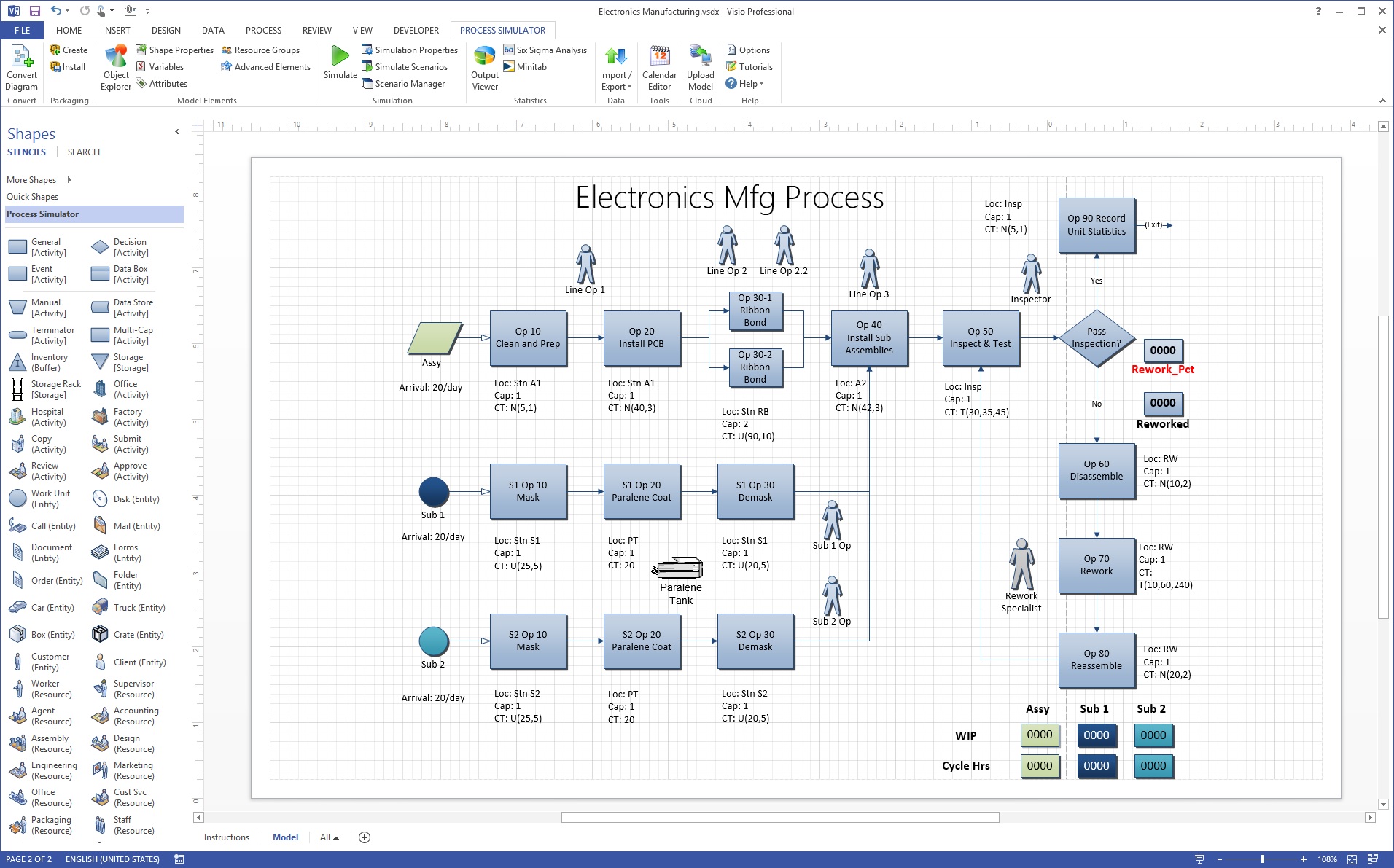
Samenwerking en integratie
Visio ondersteunt samenwerking, maar er zijn een aantal eisen waaraan u eerst moet voldoen om het werkend te krijgen. Samenwerking wordt alleen ondersteund door Visio Professional 2019 en Visio Pro voor Office 365 (niet Visio Standard 2019). Dit betekent dat alle betrokkenen een van de ondersteunende versies moet hebben. Vervolgens heeft iedereen die wil samenwerken naast de Visio-software ook een SharePoint- of een Office 365-account nodig. Als u aan de eisen voldoet, dan krijgt u tools voor samenwerken, opmerkingen en annotatie. Net als bij andere Office-producten kunt u Skype voor bedrijven integratie ook zo instellen dat u virtueel kunt vergaderen via Skype terwijl u samenwerkt.
Hoe deelt u diagrammen met personen buiten de organisatie of personen die geen kopie van Visio hebben? Daar heeft Microsoft Visio Online een paar jaar geleden voor uitgebracht. Visio Online is een beperkte versie van Visio. Stel u heeft een diagram gemaakt en wil deze delen met iemand die geen kopie van Visio heeft. U kunt dan een link sturen naar een versie van uw bestand die alleen bekeken kan worden en die in een webbrowser zal verschijnen. De andere persoon kan het bestand bekijken en er commentaar aan toevoegen. Bewerken is echter niet mogelijk. Daarvoor is nog steeds een lokaal geïnstalleerde kopie van Visio nodig. Als de andere persoon wel een kopie van Visio heeft, dan kan binnen een paar klikken overgeschakeld worden van de online versie naar het bewerken van het diagram.
Wat is nieuw in Microsoft Visio 2019?
Als u een upgrade naar Visio 2019 vanaf Visio 2016 uitvoert, hebt u nog steeds alle functies die u gewend bent. U zult echter ook een paar nieuwe opmerken.
Start uw diagrammen snel op
De organigram-, brainstorm- en SDL-sjablonen hebben nieuwe startschema's, zodat u snel aan de slag kunt.
Ingebouwde databasemodeldiagrammen
De nieuwe sjabloon databasemodeldiagram modelleert uw database nauwkeurig als Visio-diagram. Hier zijn geen invoegtoepassingen voor nodig.
Maak draadmodeldiagrammen voor websites
Breng ideeën tot leven met behulp van een Visio-draadmodel. Een draadmodel is een gedetailleerd visueel model van een interface, wat een soort blauwdruk van functionaliteit en inhoud is. Deze nieuwe websitesjablonen zijn ideaal voor het creëren van een snelle ontwerpschets om ideeën te presenteren, om als team overeenstemming te bereiken en om de basis te vormen van een uitgebreid draadmodel.
Nieuwe UML-tools
- Onderdeeldiagrammen: u kunt UML-onderdeeldiagrammen maken die onderdelen, poorten, interfaces en de relaties daartussen weergeven.
- Communicatiediagrammen: u kunt UML-communicatiediagrammen maken die de interacties tussen levenslijnen weergeven die gebruik maken van opeenvolgende berichten in een vrije-vormrangschikking.
- Implementatiediagrammen: u kunt UML-implementatiediagrammen maken die de architectuur van een implementatie van software-artefacten tot nodes laten zien.
Verbeterde AutoCAD-ondersteuning
- Verbeterde AutoCAD-ondersteuning: voorheen ondersteunde Visio .dwg- en .dxf-bestanden van AutoCAD 2007. Met deze update kunt u bestanden importeren of openen die afkomstig zijn van AutoCAD-versies 2017 of eerder.
- Verbeterde AutoCAD-schaalfucties: u zult verbeterde schaalfuncties tijdens het importeren van AutoCAD-bestanden zien. Hiervoor dient u wel eerst een aantal eigenschappen in te stellen. Zorg er in AutoCAD voor dat het actieve tabblad een indelingstabblad is en niet het modeltabblad. Zorg er daarnaast ook voor dat de Visio-tekenschaal is ingesteld op dezelfde schaal als de AutoCAD-viewportschaal.
- Sneller importeren van AutoCAD-bestanden: u zult merken dat de AutoCAD-importsnelheid sterk is verbeterd.
- Onmiddellijke vorm overlay: vroeger waren er grote vertragingen bij het werken met vormen bovenop CAD-bestanden. Nu is er geen vertraging meer.
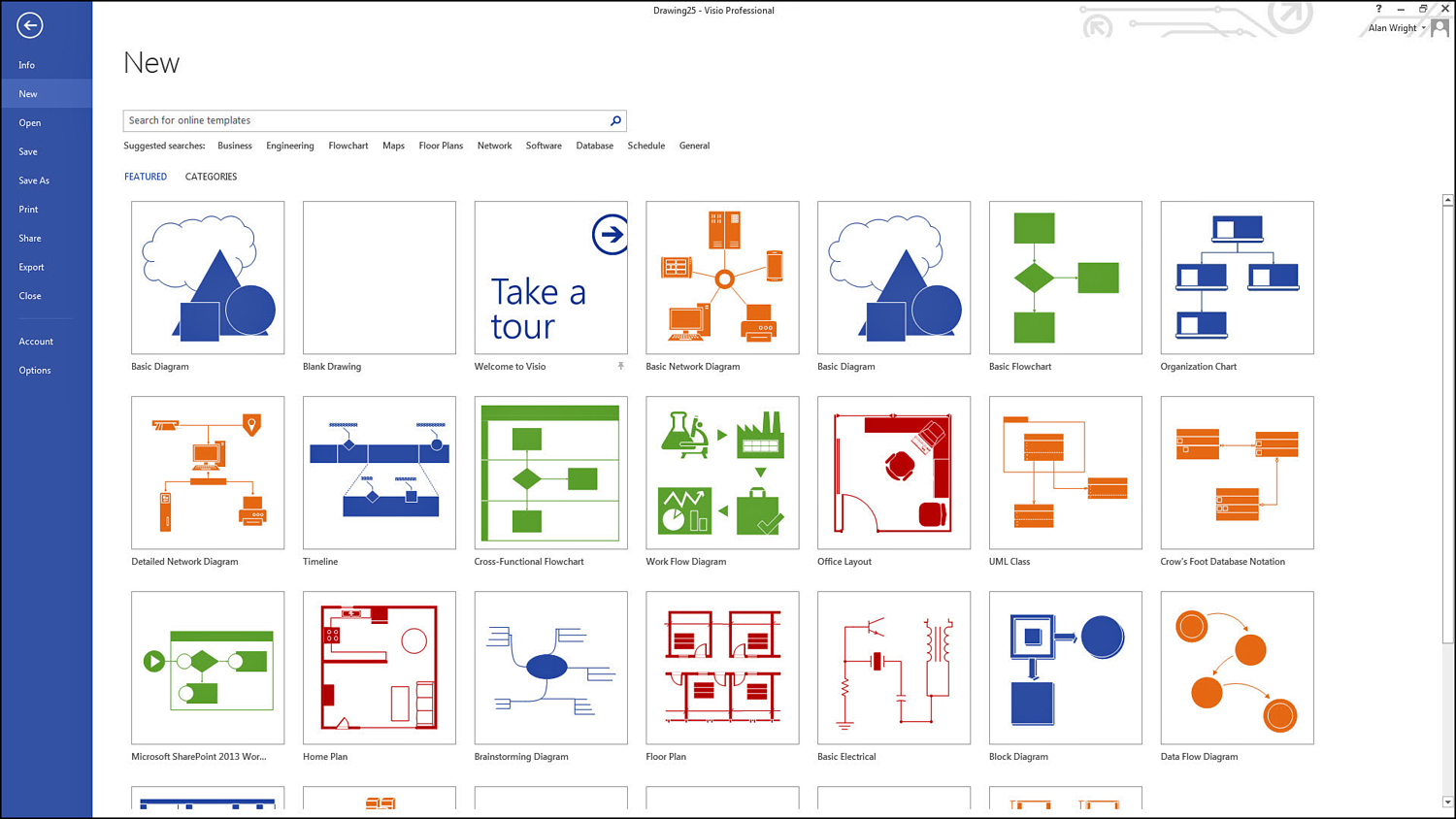
Conclusie
Microsoft Visio 2019 is een erg krachtige applicatie waar u nooit meer zonder mee kunt zodra u er eenmaal mee gewerkt heeft. Vooral grotere organisaties zullen kunnen profiteren van de handige samenwerkingsmogelijkheden, maar ook voor kleinere bedrijven worden er enorm veel voordelen geboden die u niet tegenkomt in andere applicaties. Neem vandaag nog contact met onze klantenondersteuning, zodat we samen met u kunnen kijken welke versie het beste bij uw organisatie past. Zoals altijd kunt u gerust zijn dat u bij Beat-it.nl een goede deal krijgt met onze laagste prijs garantie.
